GoldWave(音频剪辑软件)是一款功能相当强大的录音及音频编辑软件,不仅可以编辑音频,而且还可以录音,GoldWave(音频剪辑软件)功能丰富,操作简单,使用方便,实用性强,并且占用电脑内存小,运行速度快,不卡顿电脑,使电脑系统保持良好的运行状态。

GoldWave(音频剪辑软件)软件特色
声道选择
1、对于立体声音频文件来说,在goldwave中的显示是以平行的水平形式分别进行的。
2、有时在编辑中只想对其中一个声道进行处理,另一个声道要保持原样不变化,这该如何进行选择呢?
3、使用编辑菜单的声道命令,直接选择将要进行作用的声道就行了(上方表示左声道,下方表示右声道)。
4、这时你会发现你的所有操作只会对这个选择的声道起作用,而另一个声道会以深色的表示并不受到任何影响。
插入空白区域
1、在指定的位置插入一定时间的空白区域也是音频编辑中常用的一项处理方法。
2、只需要选择编辑菜单下的插入静音命令,在弹出的对话窗中输入插入的时间。
3、然后按下ok键,这时就可以在指针停留的地方看到这段空白的区域了,非常方便。
音频特效制作
1、在goldwave的效果菜单中分享了10多种常用音频特效的命令。
2、从压缩到延迟再到回声等,每一种特效都是日常音频应用领域使用最为广泛的效果。
3、掌握它们的使用能够更方便知识兔在多媒体制作、音效合成方面进行操作,得到令人满意的效果。
4、需要说明的是,这个汉化版本中效果菜单的某些命令的中文翻译不太恰当,所以知识兔这里另以更准确的用词就行解释。
改变音高
1、由于音频文件属于模拟信号,要想改变它的音高是一件十分费劲的事情,而且改变后的效果不一定理想。
2、goldwave能够合理的改善这个问题,只需要使用它分享的音高变化命令就能够轻松实现。
3、选择效果菜单中的倾斜度(pitch)进入改变音高设置对话框。其中比例表示音高变化到0.5-2.0倍,是一种倍数的设置方式。
4、而半音就一目了然了,表示音高变化的半音数。知识兔知道12个半音就是一个八度,所以用+12或-12来升高或降低一个八度。
5、它下方的好声调(fine tune)是半音的微调方式,100个单位表示一个半音。音高变化设置音频格式的固有属性告诉知识兔。
6、一般变调后的音频文件其长度也要相应变化,但在goldwave中知识兔可以实现梦寐以求的“变调不变长”功能。
7、只须将对话框中的保留长度选框选中就行了,再播放时发现还是原来的文件长度。
GoldWave(音频剪辑软件)功能介绍
1、用户界面直观,方便用户操作使用;
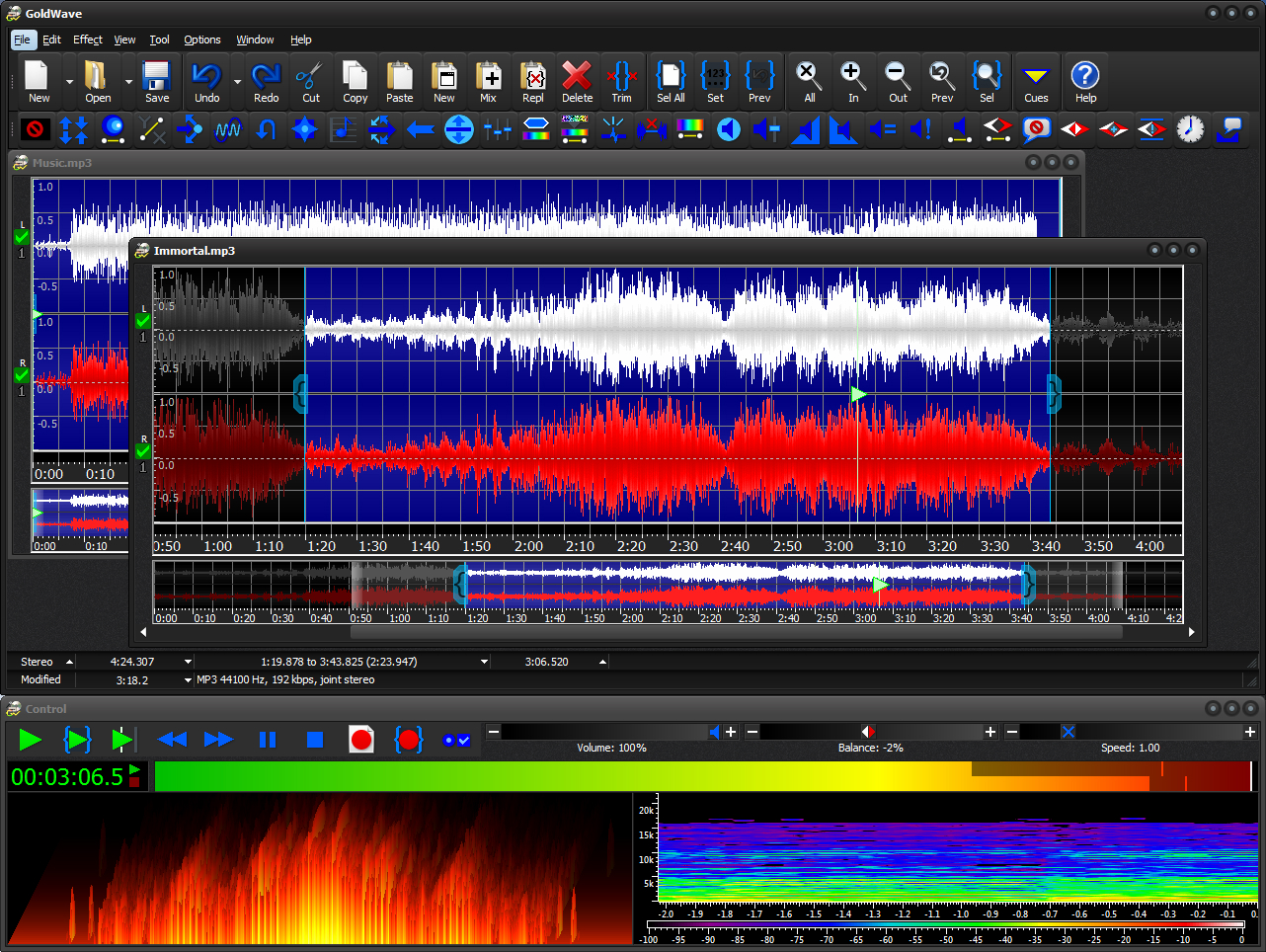
2、多文档界面可以同时打开多个文件,简化了文件之间的操作;
3、编辑较长的音乐时,GoldWave会自动使用硬盘,而编辑较短的音乐时,GoldWave就会在速度较快的内存中编辑;
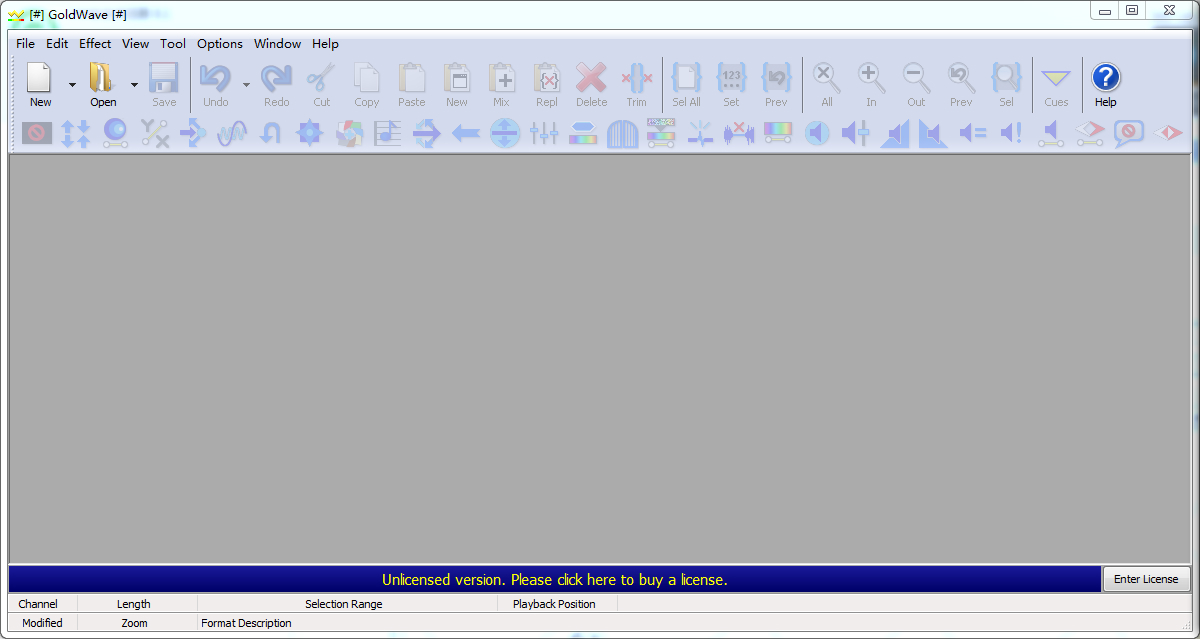
4、GoldWave允许使用很多种声音效果,如:倒转(Invert)、回音(Echo)、摇动、边缘(Flange)、动态(dynamic)和时间限制、增强(strong))、扭曲(warp)等;
5、精密的过滤器(如降噪器和突变过滤器)帮助修复声音文件。
GoldWave(音频剪辑软件)使用教程
1、打开Glodwave软件,出现如下界面。

2、单击左上角“打开“按钮,打开需要剪辑的音乐文件。

3、用鼠标选择需要剪辑的部分,按键盘上Delete键删除。

4、用鼠标选中左上角”文件“——“另存为”——选择所要存储的目录(如H盘)——“保存“。

5、到存储位置查看,编辑好的文件就在里面了。
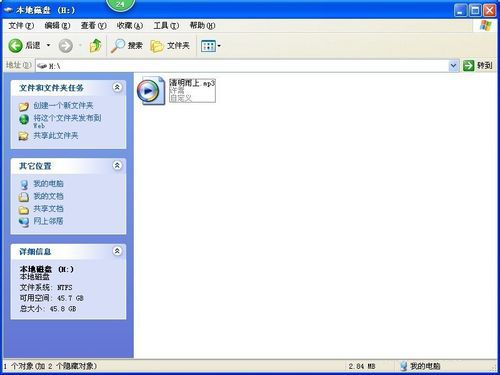
6、如果需要把两段剪辑后合到一起,可以直接把两个文件打开,通过”选择“——”剪切”——“粘贴”的方式即可。

GoldWave(音频剪辑软件)常见问题
一、怎样用GoldWave进行批量转换音频格式?
1、打开安装好的Glodwave软件,点击左上角菜单栏中的“文件”选项,然后用鼠标左键单击打开下拉菜单中的“批处理”功能。
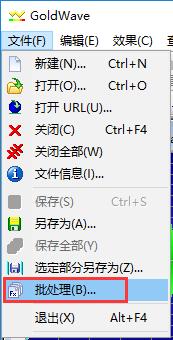
2、之后会打开“批处理”的新窗口,在窗口右侧,可以选择添加文件或是文件夹两种方式,添加文件需要用户逐个选择文件来添加,添加文件夹可以将目标文件夹内的所以音频文件全部添加进来,一下操作步骤以添加文件夹为例。
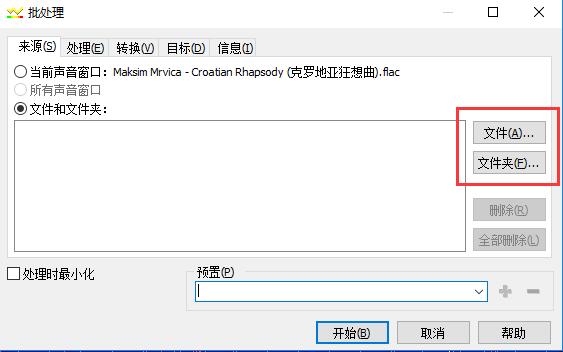
3、点击“文件夹”按钮后,会弹出“添加文件夹 ”的新窗口,知识兔点击窗口后方的文件夹图标,选中存储音频文件的目录,并点击“确定”按钮将文件添加进列表中。
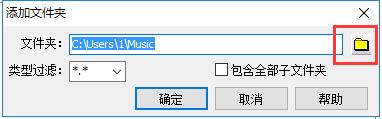
4、之后知识兔将标签页切换至“转换”功能上,先单击勾选上“转换文件格式”选项,之后可以在下方设置转换后的文件格式和音质等属性。全部设置完成后,点击下面的“开始”按钮即可开始转换。
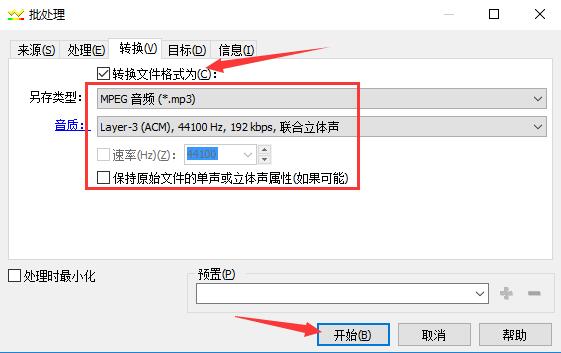
5、之后只需要等待转换完成就可以了,如果出现提示错误的话,表示该文件的格式与你选中的音频格式相同,无需再次转换。
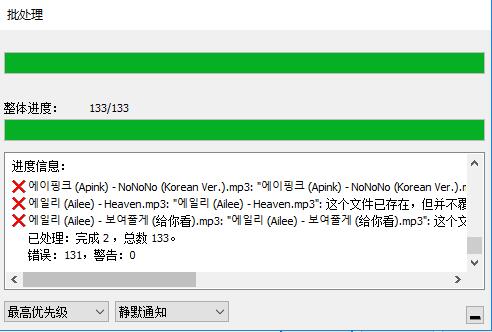
二、GoldWave怎么剪辑手机铃声?
GoldWave作为一款音频剪辑工具,自然也是能剪辑手机铃声的,并一款专业的工具,制作出的效果会更好。来看看下面这篇教程吧
1.在主界面上单击“打开”按钮,然后选择要剪辑的音乐文件,然后单击“打开”:
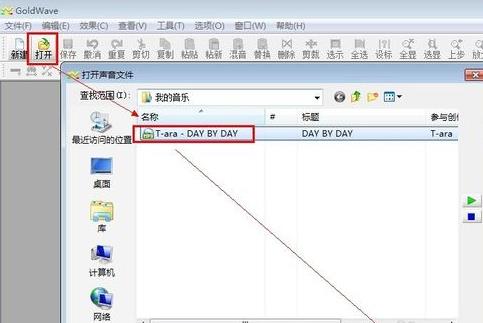
2.在绿蓝两个音轨的图表上,可以直接左键拖动选择声音选取,适当调整,让需要剪辑的音乐保持高亮选中状态,然后再单击工具栏上的“剪裁”:

3.选中的音轨段会直接被裁减并重新显示到编辑主界面上。单击菜单栏上的“文件”,然后选择“另存为”:

4.输入要保存的音乐文件的名称,然后单击“保存”,即可将裁减的音乐保存成文件,然后放到手机上,就可以作为铃声使用了:
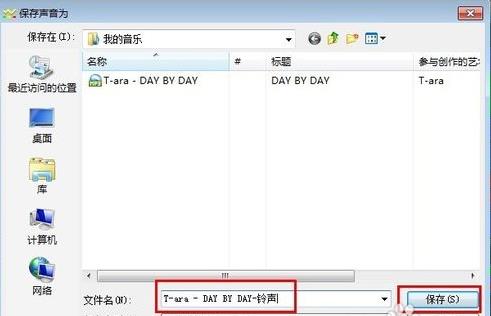
GoldWave(音频剪辑软件)更新日志
- 添加“检测更新”选项。
- 升级 WMA 插件,支持更高的分辨率。
- 升级 FLAC 插件到 1.1.4 版本。
- 在状态栏添加配置缩放项菜单。
- 在批处理中添加部分信息选项。
- 自动剪裁添加更多控制选项。
- 修正:开始菜单帮助链接错误,指定查看的开始错误,XAC文件采样速率错误,中止处理错误,CD数据选择列表滚动栏错误,保存 CD 音轨数据有用户帐户限制的错误。
下载仅供下载体验和测试学习,不得商用和正当使用。
下载体验
